Tidak bisa download aplikasi di Playstore, penyebab dan solusinya. Pertama-tama, Anda perlu memastikan bahwa masalahnya ada di pihak Anda dan bukan di Google. Misalnya, periksa status Play Store dengan layanan seperti Downdetector. Jika banyak pengguna melaporkan masalah dengan aplikasi, mungkin server Google mengalami masalah stabilitas dan Anda harus menunggu mereka memperbaikinya.
✔️ Tidak bisa download aplikasi di Playstore
Jika Anda mencurigai adanya masalah terkait pengguna (seperti ponsel), Anda harus memulai ulang perangkat terlebih dahulu. Kedengarannya jelas, tetapi ini bisa menjadi perbaikan cepat untuk banyak masalah. Jika masalah Anda berulang, inilah saatnya untuk bertindak.
Pertama, kami ingin memeriksa beberapa hal sederhana di luar Google Play yang dapat memengaruhi kinerjanya.
✔️ Solusi tidak bisa download aplikasi di Playstore
✍️ 1. Periksa koneksi internet Anda

Ini mungkin tampak terlalu sederhana atau mudah, tetapi memeriksa koneksi internet Anda dapat menyelesaikan masalah yang Anda hadapi. Coba beralih dari Wi-Fi ke data seluler atau sebaliknya dan periksa apakah masalahnya tetap ada. Anda juga harus mencoba mengalihkan ponsel Anda ke mode pesawat dan kembali. Terakhir, Anda dapat me-reboot router Anda untuk memastikan koneksi yang baik.
✍️ 2. Periksa pengaturan tanggal dan waktu

Google secara berkala memeriksa tanggal dan waktu ponsel cerdas Anda di Play Store. Jika ada perbedaan antara waktu nyata dan apa yang ditampilkan di ponsel Anda, server Google mungkin mengalami kesulitan menyinkronkan dengan perangkat Anda dan meluncurkan Google Play Store. Ini juga dapat terjadi jika Anda bepergian ke zona waktu yang berbeda dan lupa mengatur pengaturan waktu perangkat Anda.
Untuk memperbaiki masalah ini, Anda harus pergi ke Pengaturan di perangkat Android Anda dan ikuti langkah-langkah ini:
Pilih Setting
Pilih tanggal dan waktu.
Kemudian pastikan opsi “Setel waktu secara otomatis” dan “Setel zona waktu secara otomatis” diaktifkan.
✍️ 3. Periksa Google Apps Anda
Menghentikan aplikasi Play Store dan memulai ulang
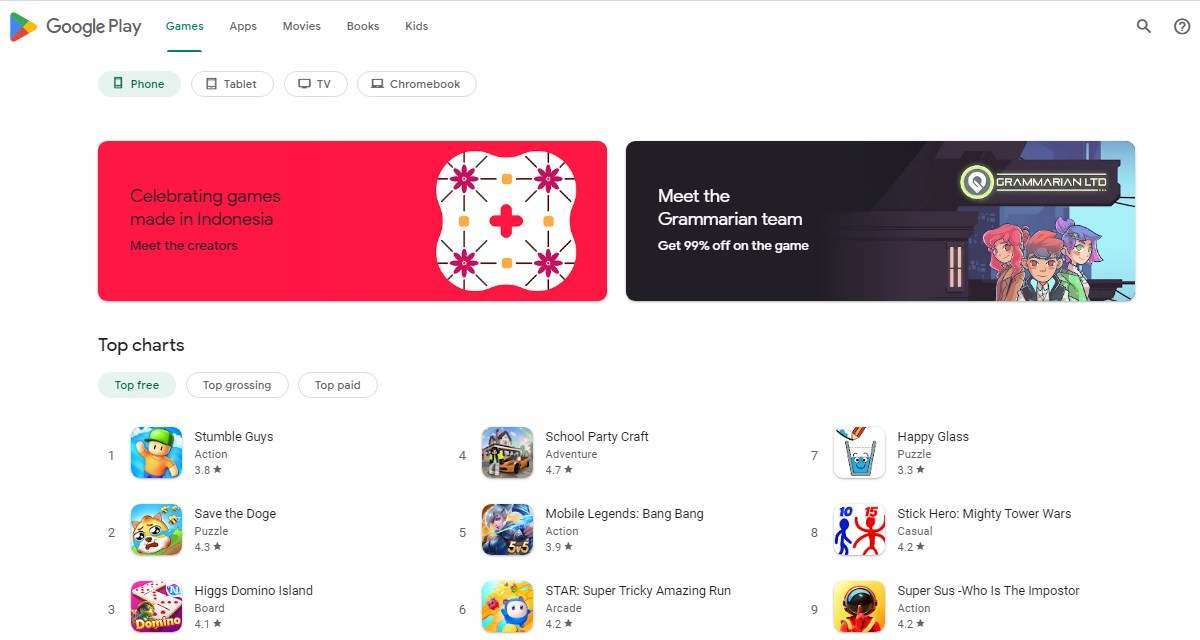
Jika Play Store macet atau tidak berfungsi, tutup dengan menggeser atau membuka Pengaturan > Aplikasi > Lihat Semua Aplikasi, pilih Google Play Store, dan ketuk Berhenti Paksa.
Google Play mengeluarkan penghentian paksa
Update Google Play
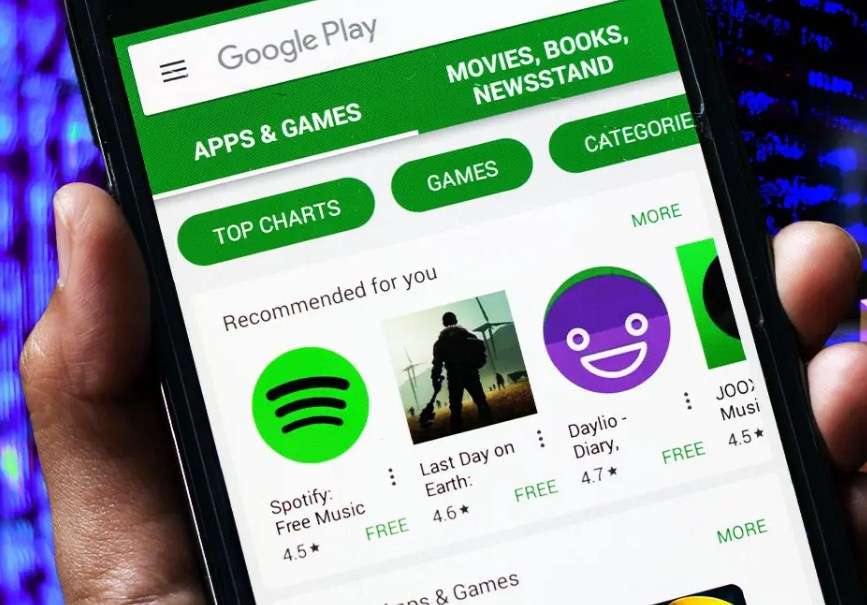
Selanjutnya, alasan tidak bisa download aplikasi di Playstore adalah karena Playstore tidak update. Jadi, Anda perlu memastikan Google Play itu sendiri mutakhir dan bersih. Ini termasuk menginstal versi terbaru Google Play, terutama ketika Google Play Store terus berhenti. Jika Anda masih memiliki masalah, Anda perlu mengurus pekerjaan rumah. Ini berarti membersihkan cache Google Play Store, dan jika itu tidak menyelesaikan masalah, lanjutkan dan hapus data Play Store.
Jika masalah berlanjut setelah membersihkan Play Store, Maka Anda harus menggali lebih dalam data dan cache di Layanan Google Play dan juga memastikan bahwa versi terbaru Layanan Google Play terinstal. Jika masalah berlanjut, maka langkah selanjutnya adalah mengatur ulang akun Google di perangkat Anda.
Instal versi terbaru dari Google Play Store
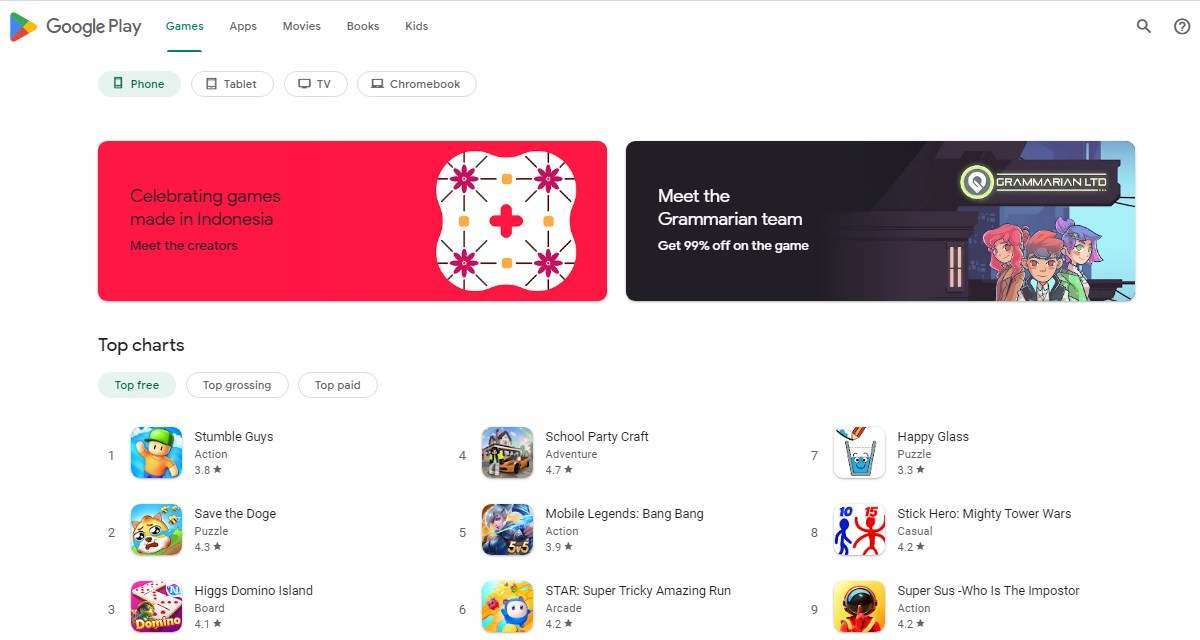
Terkadang pembaruan Google Play Store tersedia, tetapi tidak terunduh secara otomatis hingga beberapa hari setelah rilis. Untuk memeriksa pembaruan secara manual, maka Google telah menambahkan opsi baru pada tahun 2021 ke aplikasi, cukup ikuti langkah-langkah ini:
Buka aplikasi Google Play Store dan klik gambar profil Anda di sudut kanan atas.
Klik “Pengaturan”.
Perluas Tentang dengan mengkliknya.
Terakhir, klik opsi pembaruan Play Store dan konfirmasi pembaruan jika tersedia.
Masalah dengan memperbarui Google Play
Play Store dapat diperbarui secara manual di aplikasi itu sendiri mulai tahun 2021.
Atau, jika Anda mendapatkan file APK dari Play Store, Anda bisa langsung mendapatkan versi terbaru. Baca artikel ini untuk mengetahui caranya.
Kosongkan cache Google Play Store.
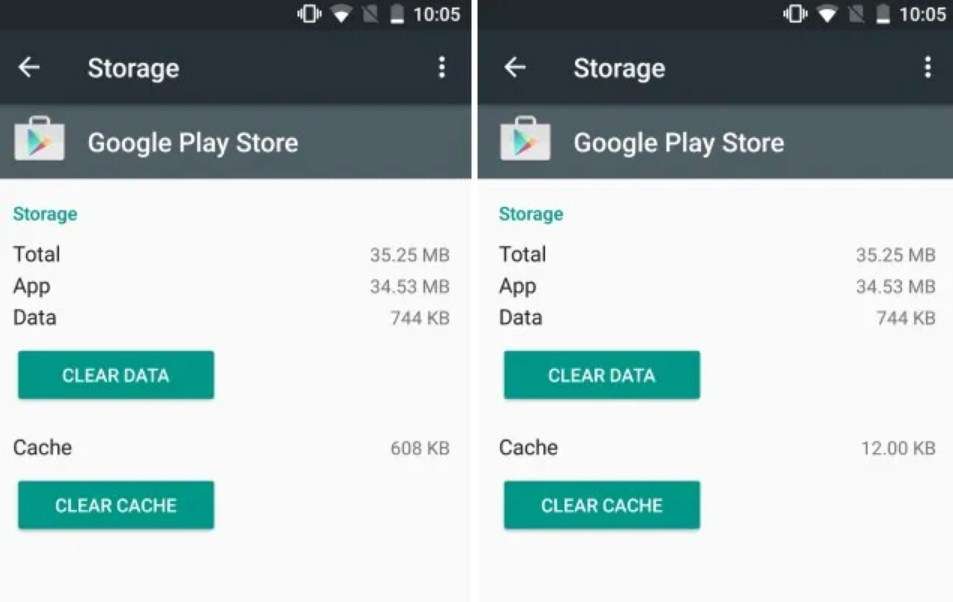
Dalam beberapa kasus, jika tidak bisa download aplikasi di Playstore maka dapat memulai kembali Play Store hanya dengan mengosongkan cache. Cache adalah tempat penyimpanan sementara yang menyimpan data sehingga dapat diambil dengan cepat tanpa perlu reboot. Ini mungkin memecahkan masalah Anda dan mudah untuk membuka ritsletingnya.
Pertama, buka “Pengaturan” di layar utama ponsel cerdas Anda.
Pilih opsi Aplikasi (atau Aplikasi & Pemberitahuan, tergantung pada perangkat Anda).
Pada stok Android, Anda perlu mengetuk “Lihat Semua Aplikasi”.
Anda sekarang akan melihat daftar aplikasi yang terpasang di ponsel Anda. Gulir ke bawah hingga Anda melihat Google Play Store dan klik di atasnya.
Anda sekarang akan melihat layar dengan informasi tentang aplikasi. Di sini, klik opsi “Penyimpanan dan Cache”.
Klik pada opsi “Hapus Cache”.
Kosongkan cache Google Play Store dan periksa apakah itu menyelesaikan masalah.
Kembalilah dan periksa apakah ini menyelesaikan masalah. Jika ini bukan masalahnya, ulangi prosedur yang sama seperti pada langkah berikutnya:
Kosongkan penyimpanan di Google Play Store
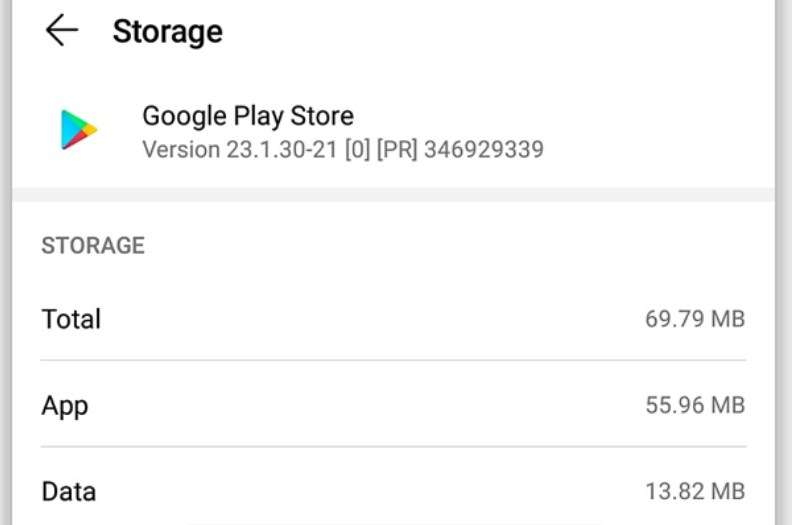
Seperti yang disebutkan sebelumnya, jika membersihkan cache saja tidak menyelesaikan masalah, Anda dapat mencoba opsi lain yang disebut “Hapus Penyimpanan” (atau “Hapus Data”). Langkah-langkahnya identik dengan yang sebelumnya, tetapi yang ini menghapus sedikit lagi. Aplikasi kembali ke titik awal dan menghilangkan informasi yang Anda simpan, mungkin termasuk data kesalahan yang menyebabkan masalah.
Ingatlah bahwa ini akan menghapus file, pengaturan, akun, basis data, dan informasi Anda lainnya. Anda harus memastikan bahwa Anda memiliki detail login akun karena akan dihapus dari aplikasi Google Play Store.
✍️ 4. Nonaktifkan VPN
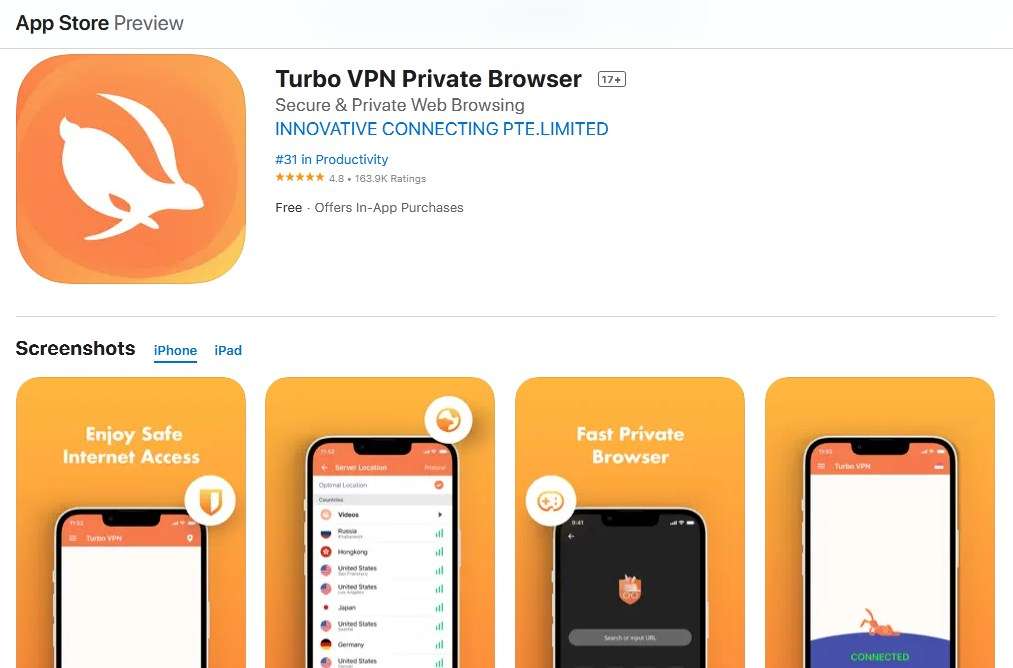
Memiliki VPN adalah cara yang bagus untuk mendapatkan semua media favorit Anda dari lokasi geografis Anda. Anda bahkan dapat menggunakan VPN untuk menginstal aplikasi di Play Store di negara lain. Tetapi VPN Anda dapat menyebabkan masalah dengan Google Play Store Anda di wilayah tempat Anda berada saat ini.
Jika VPN Anda aktifkan di perangkat Android Anda, maka Anda harus menonaktifkannya. Buka pengaturan dan klik “Jaringan dan Internet”. Periksa apakah Anda telah mengaktifkan VPN.
Jika Anda telah menginstal aplikasi VPN pihak ketiga. maka Anda harus menonaktifkan ini secara terpisah.
Jadi, itulah tips tidak bisa download aplikasi di Playstore beserta solusinya. Semoga bermanfaat.
 KlikDetikCom Web Berita Baru Harian dan Populer Detik Ini
KlikDetikCom Web Berita Baru Harian dan Populer Detik Ini

